ネットワークドライブに割り当てたドライブが、一般ユーザ時だと接続できるのに管理者権限になると接続できなくなる場合の対処法です。
管理者権限になるとネットワークドライブに接続できなくなるというのは、どうやらWindows標準の動きのようです。
レジストリの設定を変えることにより、管理者権限でも一般権限時と同様にネットワークドライブに接続できるようできます。
対処法
①レジストリエディタを起動する
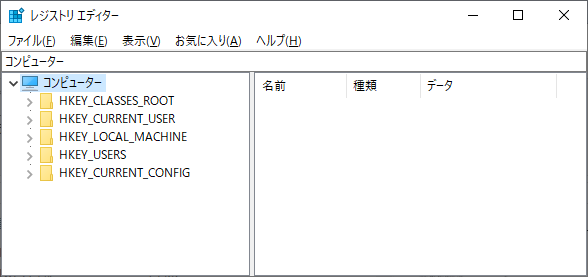
レジストリエディタの起動方法は以下記事をご覧ください。
⇒ [Windows] レジストリエディタを起動する
②以下のキーを追加する
| キー | [HKEY_LOCAL_MACHINE]\SOFTWARE\Microsoft\ Windows\CurrentVersion\Policies\System |
|---|---|
| キー名 | EnableLinkedConnections |
| 値 | 1 |
| 型 | DWORD(32ビット値) |
レジストリエディタ画面ではこんな感じです。
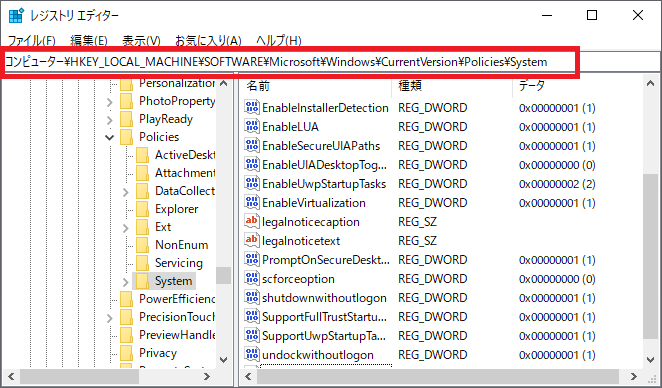
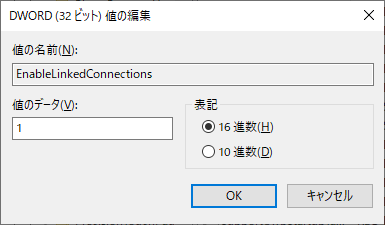
③マシンを再起動する
これで管理者権限でもネットワークドライブに割り当てたドライブが使用できるようになります。
備考
- レジストリキー「EnableLinkedConnections」は標準では定義されていないので新規追加してください。


コメント